Hình nền mặc định trên Windows 10 có thể khiến chúng ta cảm thấy nhàm chán, và để làm mới màn hình desktop, bạn nên sử dụng các cách đổi hình nền tự động trong bài viết sau.
1. Sử dụng Silde Show. tính năng
Bước 1: Click chuột phải vào màn hình nền => chọn Personalize.
Bước 2: Nhấn vào Nền (1) => Trình chiếu (2).
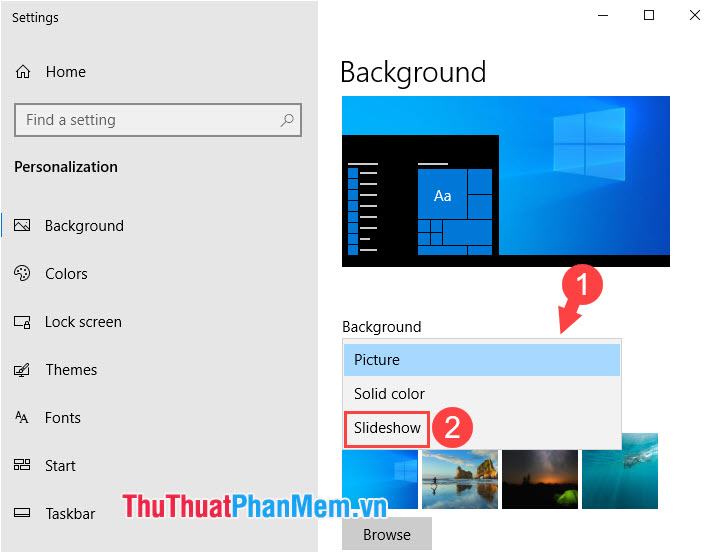
Bước 3: Nhấn Browse để mở thư mục ảnh.
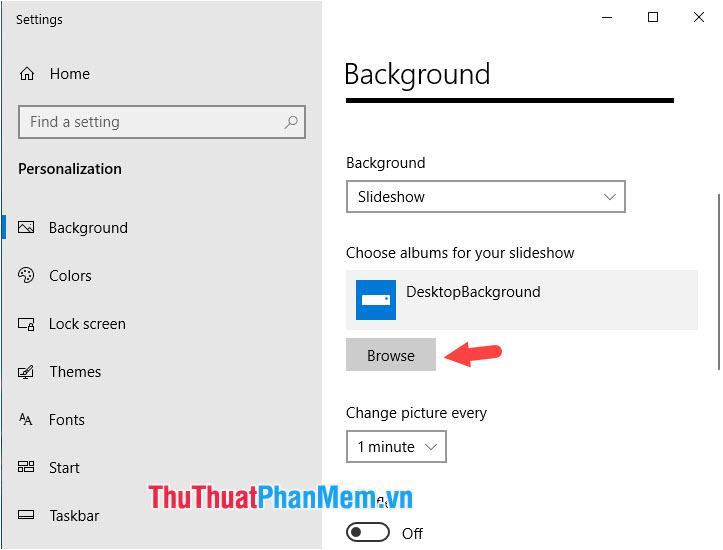
Tiếp theo, nhấn vào thư mục ảnh muốn đặt làm hình nền (1) => Chọn thư mục này (2).
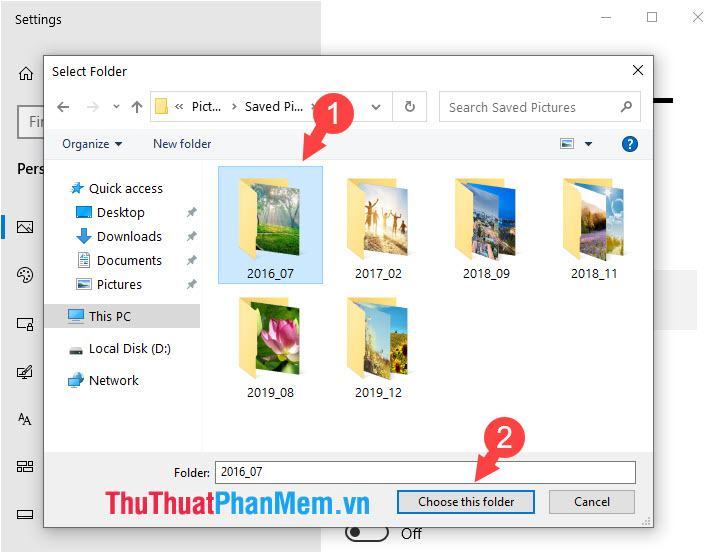
Bước 4: Các bạn bấm vào Change picture every (1) để thay đổi thời gian tự động chuyển đổi hình nền. Nếu bạn không thích chuyển đổi hình nền theo thứ tự ảnh trong thư mục, hãy chuyển công tắc Xáo trộn (2) thành Bật để xáo trộn thư mục ảnh nền một cách ngẫu nhiên.
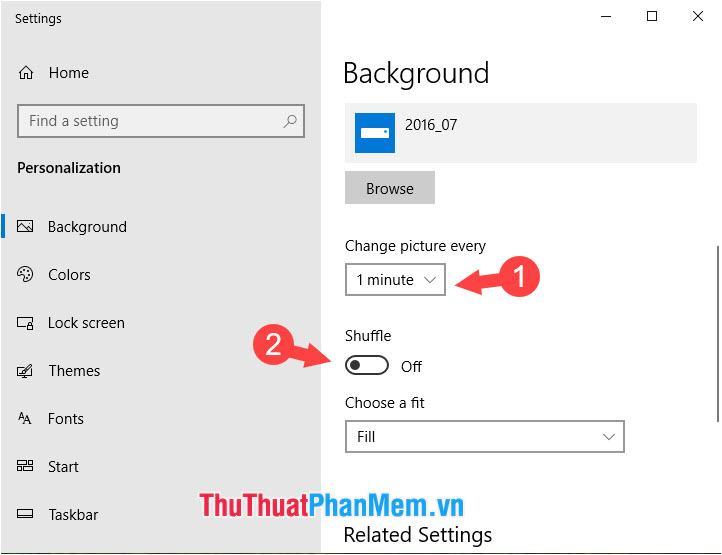
2. Sử dụng Chủ đề từ Microsoft Store
Bước 1: Click chuột phải vào màn hình nền chọn Personalize.
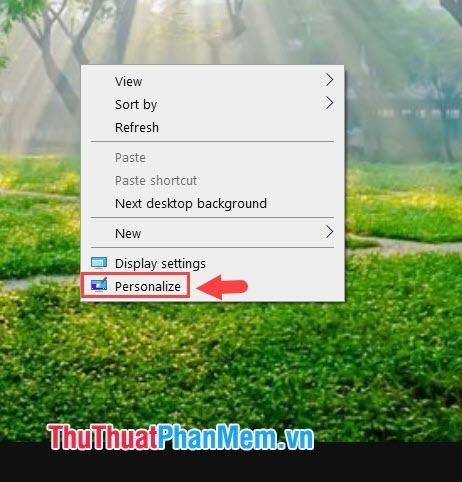
Bước 2: Nhấn vào mục Chủ đề (1) => chọn dòng Nhận thêm chủ đề trong Microsoft Store (2).
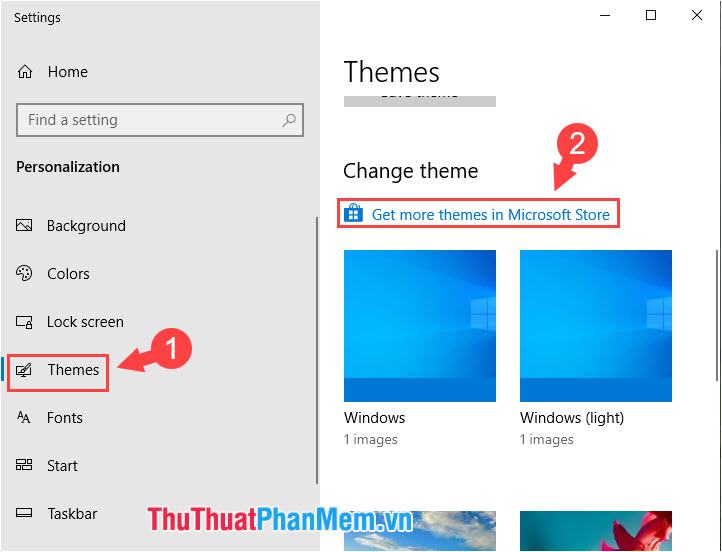
Bước 3: Click vào Theme bất kỳ mà bạn thích để chọn bộ sưu tập ảnh trong đó làm theme.
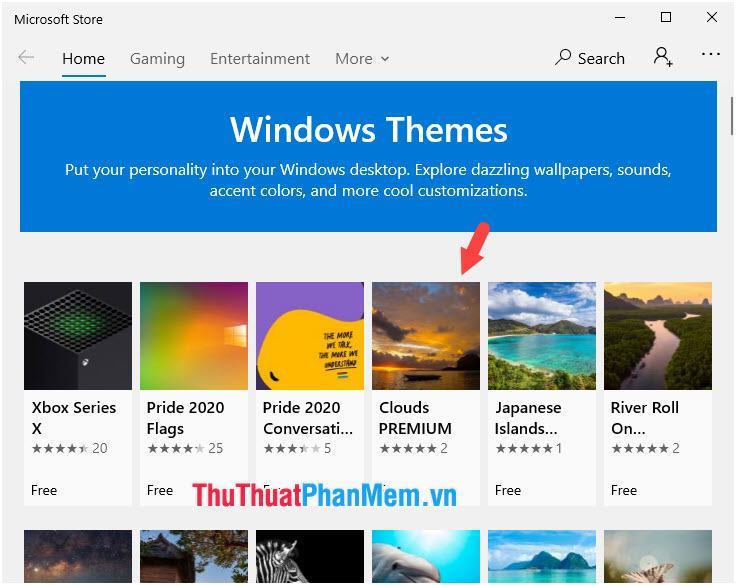
Tiếp theo nhấn Get để tải Themes về máy.
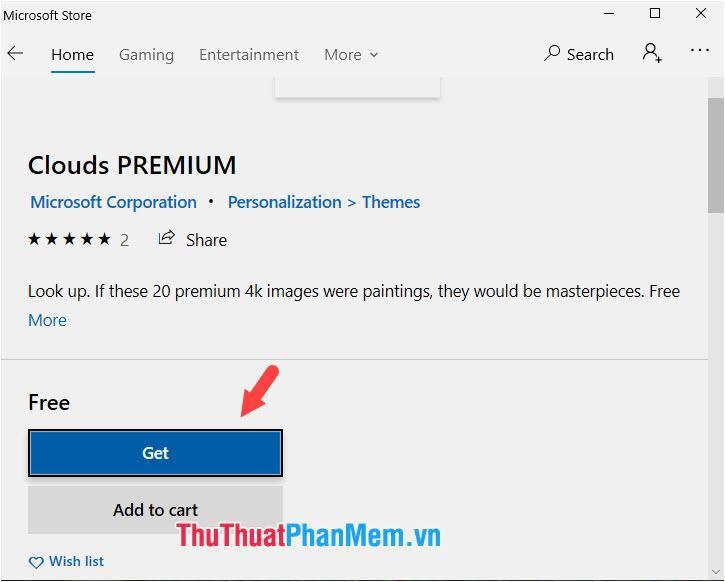
Sau khi tải về thành công, nhấn Apply để áp dụng các Theme trên máy tính.
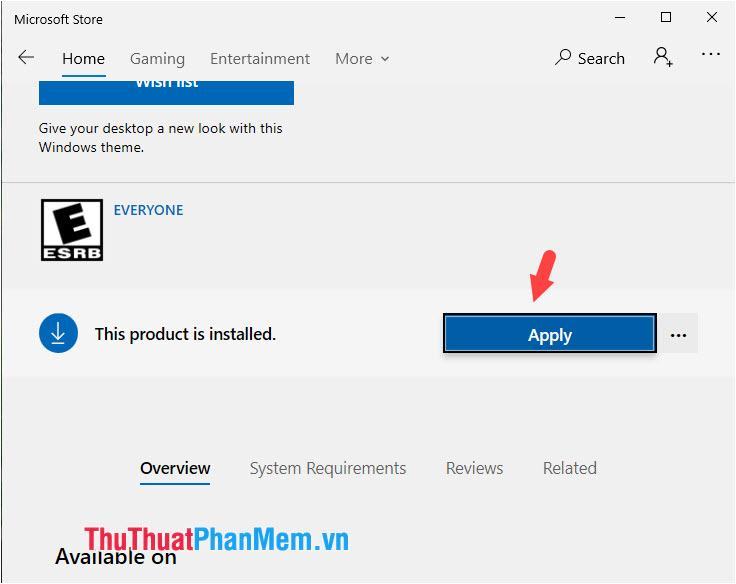
Bước 4: Sau khi áp dụng bộ Themes vào máy tính, máy tính sẽ chuyển bạn sang phần cài đặt Themes. Bạn chỉ cần click vào các Theme đã tải về để thiết lập cho máy tính của mình.
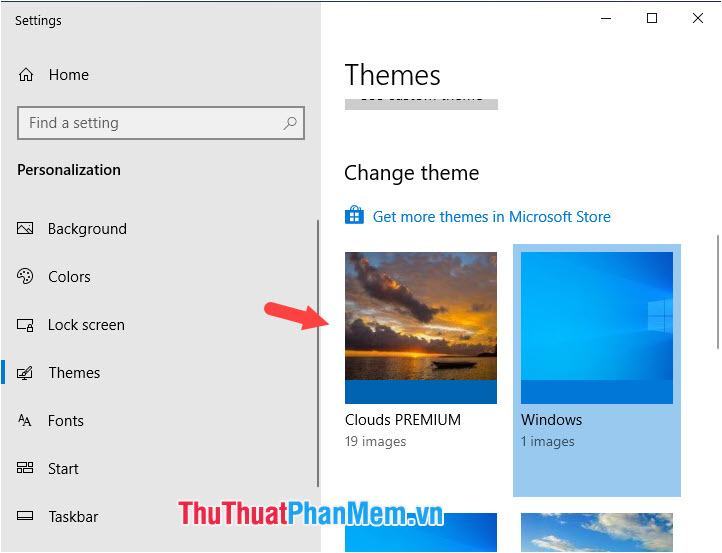
3. Sử dụng hình nền Bing
Bước 1: Các bạn truy cập trang web https://www.microsoft.com/en-us/bing/bing-wallpaper và tải công cụ Bing Wallpaper.
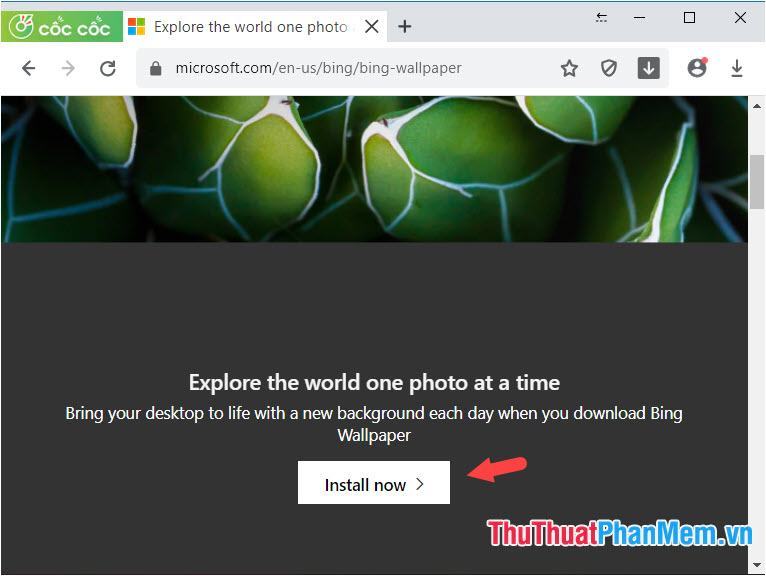
Bước 2: Sau khi tải về, mở file để cài đặt. Hãy nhớ bỏ chọn tùy chọn Đặt Bing làm trang chủ của tôi và Đặt Bing làm nhà cung cấp dịch vụ tìm kiếm mặc định của tôi nếu bạn không muốn đặt Bing làm trang chủ và công cụ tìm kiếm mặc định thay vì Google.
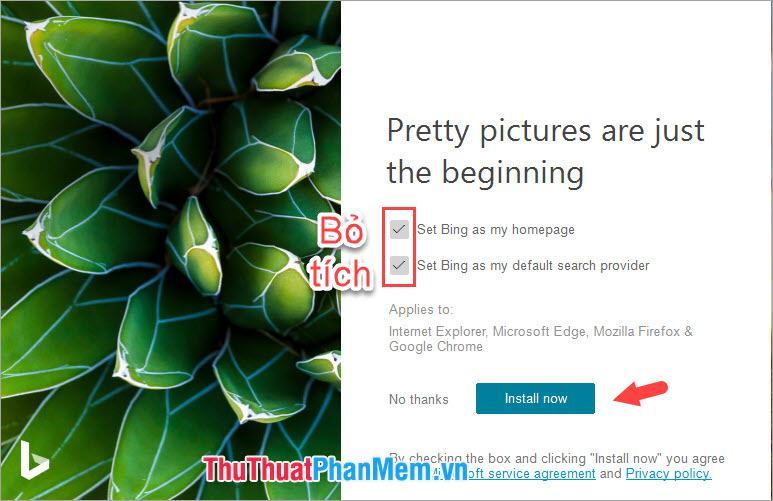
Link bài viết đầy đủ hướng dẫn tải và sử dụng Bing Wallpaper tại https://thuthuatphanmem.vn/tai-bing-wallpaper-chinh-chu-cua-microsoft-giup-ban-tu-dong-thay-doi-hinh- lý lịch
Với những chia sẻ trong bài viết, bạn có thể mang đến một “làn gió mới” cho màn hình desktop của mình mà không tốn quá nhiều thời gian. Chúc may mắn!
Bạn thấy bài viết Cách làm hình nền máy tính thay đổi liên tục trên Win 10 có đáp ướng đươc vấn đề bạn tìm hiểu không?, nếu không hãy comment góp ý thêm về Cách làm hình nền máy tính thay đổi liên tục trên Win 10 bên dưới để vietabinhdinh.edu.vn có thể thay đổi & cải thiện nội dung tốt hơn cho các bạn nhé! Cám ơn bạn đã ghé thăm Website: vietabinhdinh.edu.vn
Nhớ để nguồn bài viết này: Cách làm hình nền máy tính thay đổi liên tục trên Win 10 của website vietabinhdinh.edu.vn
Chuyên mục: Kiến thức chung
Tóp 10 Cách làm hình nền máy tính thay đổi liên tục trên Win 10
#Cách #làm #hình #nền #máy #tính #thay #đổi #liên #tục #trên #Win
Video Cách làm hình nền máy tính thay đổi liên tục trên Win 10
Hình Ảnh Cách làm hình nền máy tính thay đổi liên tục trên Win 10
#Cách #làm #hình #nền #máy #tính #thay #đổi #liên #tục #trên #Win
Tin tức Cách làm hình nền máy tính thay đổi liên tục trên Win 10
#Cách #làm #hình #nền #máy #tính #thay #đổi #liên #tục #trên #Win
Review Cách làm hình nền máy tính thay đổi liên tục trên Win 10
#Cách #làm #hình #nền #máy #tính #thay #đổi #liên #tục #trên #Win
Tham khảo Cách làm hình nền máy tính thay đổi liên tục trên Win 10
#Cách #làm #hình #nền #máy #tính #thay #đổi #liên #tục #trên #Win
Mới nhất Cách làm hình nền máy tính thay đổi liên tục trên Win 10
#Cách #làm #hình #nền #máy #tính #thay #đổi #liên #tục #trên #Win
Hướng dẫn Cách làm hình nền máy tính thay đổi liên tục trên Win 10
#Cách #làm #hình #nền #máy #tính #thay #đổi #liên #tục #trên #Win